Ứng dụng Discord – Nơi tán gẫu của Game thủ toàn cầu
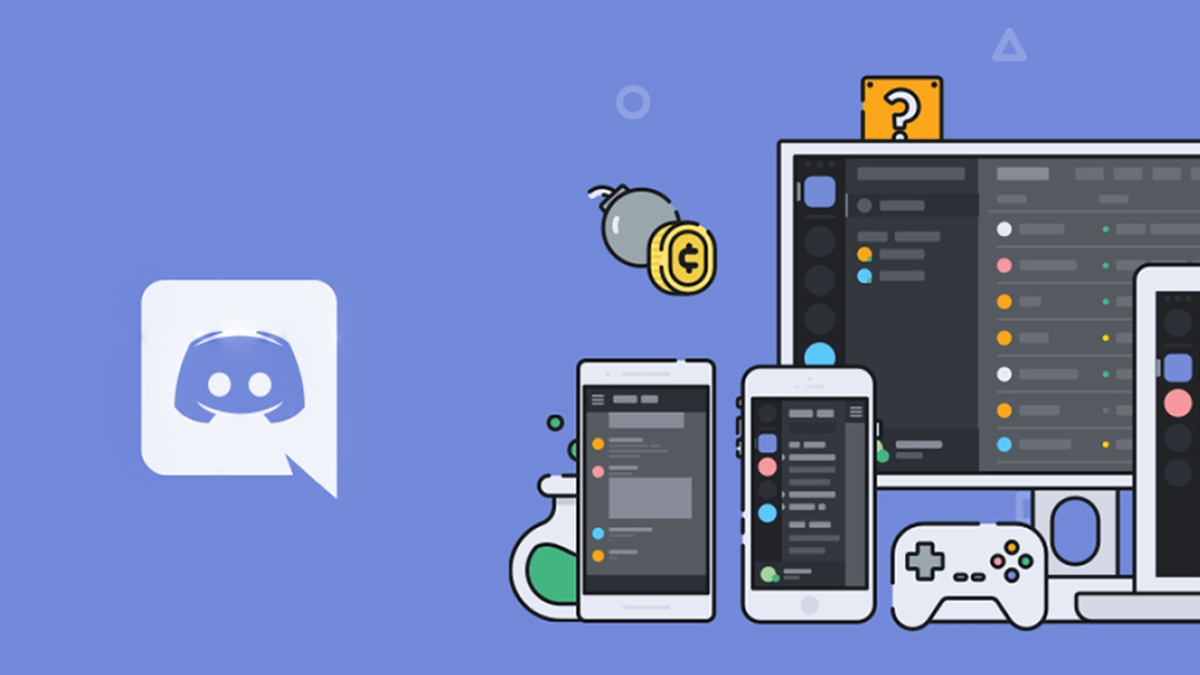
Ứng dụng Discord đang là một trong những ứng dụng giao tiếp toàn cầu được game thủ cực kỳ ưa chuộng. Tuy được sử dụng khá phổ biến nhưng chắc hẳn một số người dùng vẫn còn bỡ ngỡ trong việc tải xuống và đăng ký tài khoản. Do đó, để tìm hiểu chi tiết hơn về Discord là gì cũng như cách dùng thì hãy xem qua bài viết sau nhé!
Mục lục
Ứng dụng Discord là gì?
Discord được biết đến như một ứng dụng cho phép người “tán gẫu” bằng cách sử dụng tin nhắn bằng văn bản, ghi âm giọng nói. Nó dùng được miễn phí trên cả 2 nền tảng smartphone và máy tính.
Trước đây, Discord ra đời với mục đích chính là hướng tới các đối tượng người dùng game thủ chơi Liên minh huyền thoại, PUBG. Thông qua đây họ có thể tương tác với nhau nhưng về sau Discord đã dần trở nên phổ biến và trở thành một phương tiện để mọi người có thể giao tiếp với nhau trên toàn cầu.

Bên cạnh đó, bước ngoặc đánh dấu sự thành công và nhiều người biết đến Discord hơn chính là do tác động của đại dịch Covid- 19. Khi đó mọi người chỉ có thể giao tiếp từ xa nên việc hoàn toàn miễn phí sử dụng ứng dụng này đã khiến người dùng đánh giá cao cũng như sử dụng nhiều hơn.
Có tính năng gì nổi bật trong ứng dụng Discord?
Không chỉ đơn giản là việc được sử dụng miễn phí mà Discord còn khiến nó có sức cạnh trạnh hơn với các ứng dụng nhắn tin khác là nhờ vào những tính năng nổi bật sau:
Giao diện trực quan
Ngay ở phần giao diện chính của ứng dụng, mọi thứ đều được thiết kế đơn giản giúp mọi người dễ sử dụng. Ở đây bạn có thể thoải mái tổ chức thành nhiều server và sẽ cho phép bất kỳ ai tham gia vào nhóm chung.
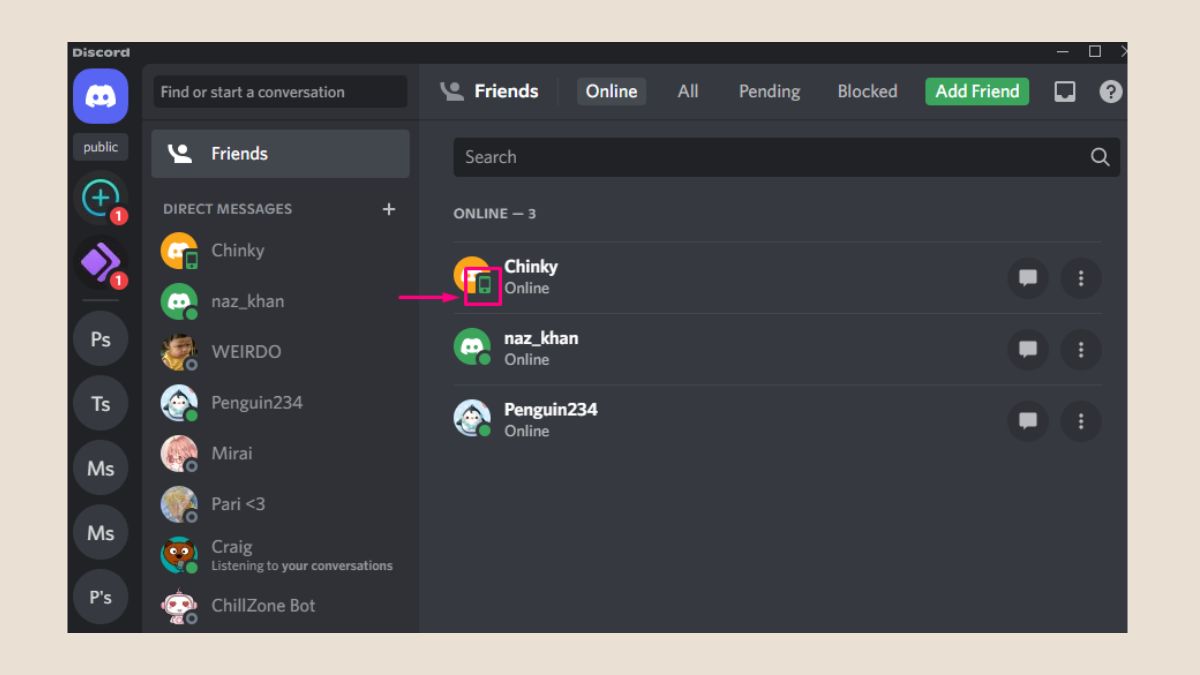
Giao diện sẽ chia làm 3 phần chính:
- Bên trái: có các kênh và server
- Bên phải: các thành viên, sever mà họ tham gia cùng với trạng thái hoạt động.
- Ở giữa: đoạn chat.
Ứng dụng Discord có thể khử tạp âm
Một trong những tính năng nổi bật chính và cũng là ưu điểm lớn nhất của Discord chính là khả năng khử tạp âm khi gửi tin nhắn voice. Do đó dù cho người dùng đang ở trong môi trường có nhiều tiếng ồn như quán cà phê,…thì người nhận vẫn có thể nghe rõ được những gì bạn nói và nó không hề bị lẫn với âm thanh xung quanh.
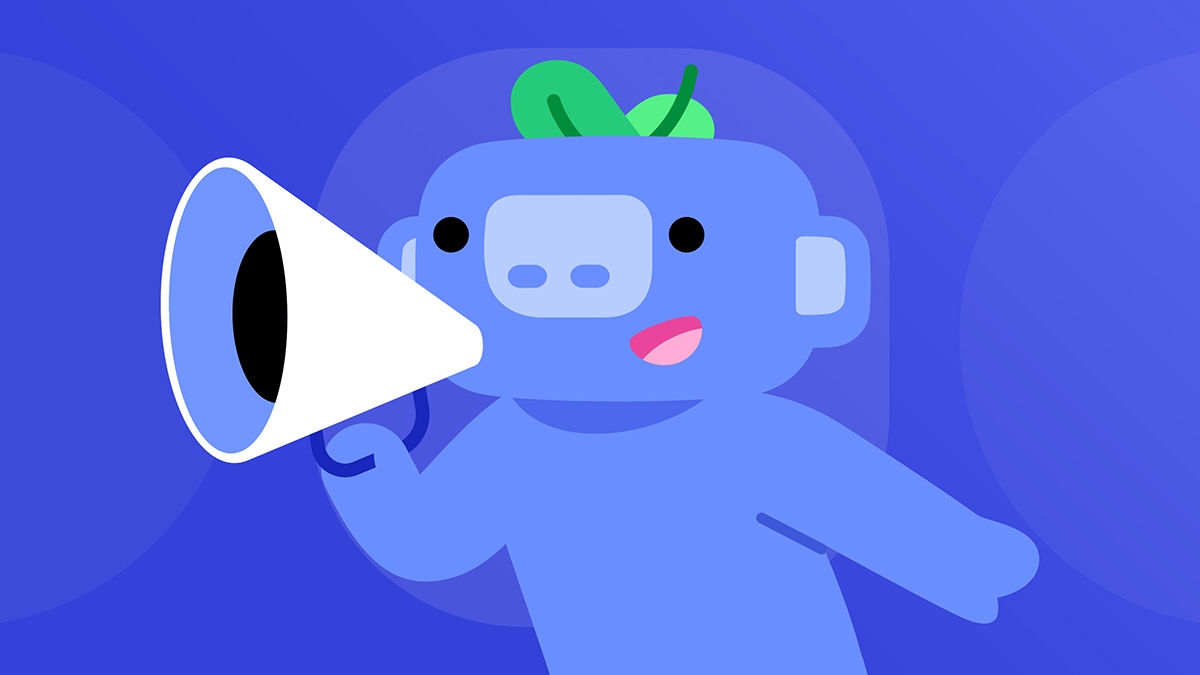
Để khởi động tính năng này mọi người cần thao tác: Vào mục User Settings . tìm chọn vào Voice & Video và bật Automatically Determine Input Sensitivity.
Hỗ trợ đa nền tảng tải xuống
Với Discord, bạn có thể tải xuống ứng dụng ở bất kỳ nền tảng nào trên điện thoại và máy tính. Chẳng hạn như hệ điều hành iOS, Android của điện thoại và MacOS, Window, Linux của máy tính. Đồng thời, việc tải xuống và cài đặt là hoàn toàn miễn phí nên bạn cứ thoải mái dùng ở bất cứ đâu.
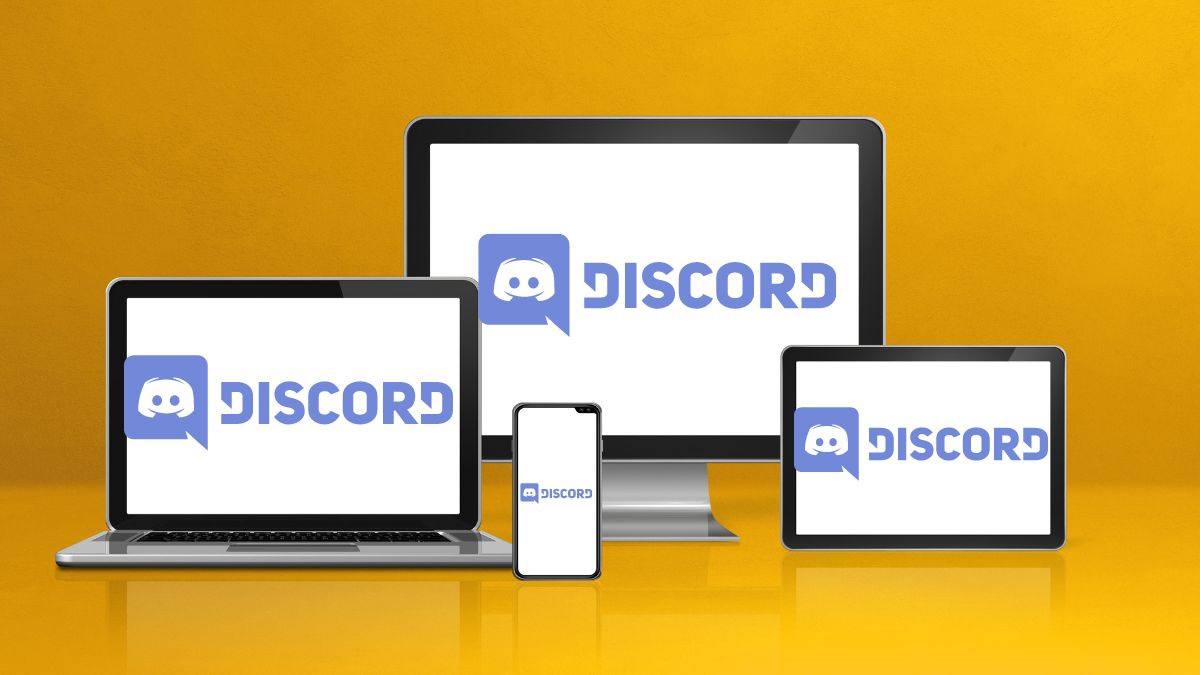
Mặt khác, trong Discord Manaer còn giúp bạn đến những cuộc trò chuyện bí mất thông qua việc điền link. Do vậy, chỉ những ai đã tham gia vào group cộng đồng mới có được link đó mà thôi.
Hướng dẫn kết bạn và tạo server trên Discord
Việc tải về ứng dụng Discord sẽ tương tự như các ứng dụng khác vì nó đã có trên Appstore và CH Play. Do đó, chúng tôi sẽ hướng dẫn đến các bạn một vài mẹo sử dụng về việc kết nối với bạn bè và tạo server:
Kết nối bạn bè trên Discord
Bước 1: Vào ứng dụng rồi chọn mục Bạn bè.
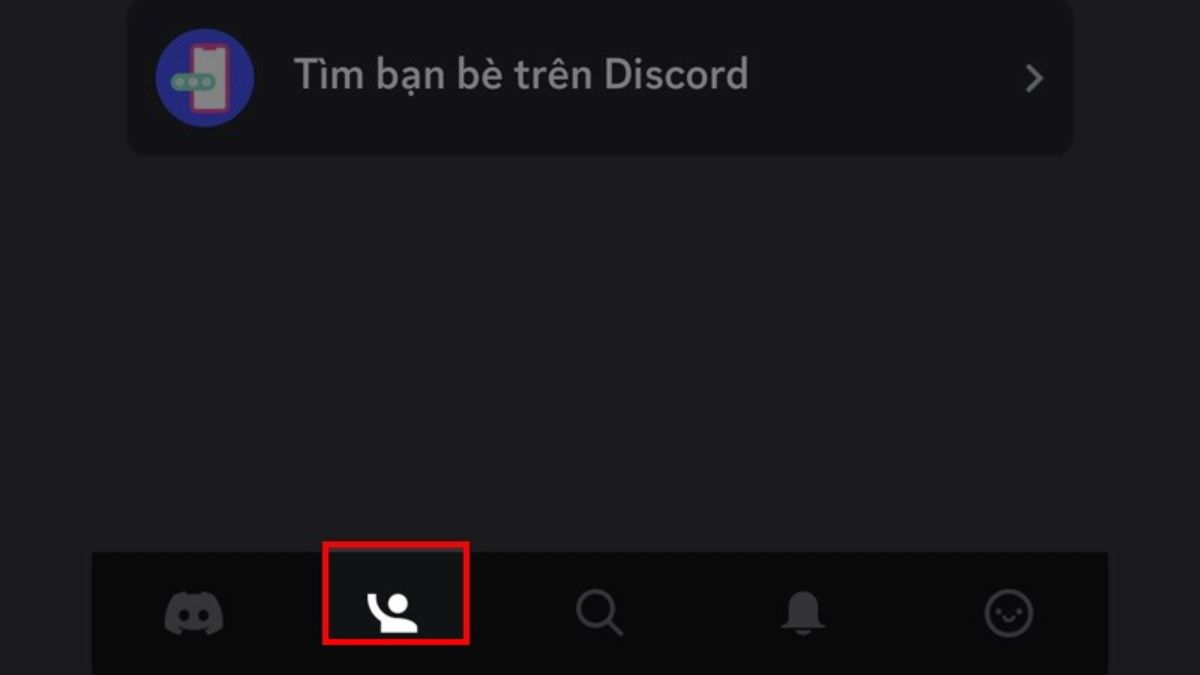
Bước 2: Tiếp đến chọn biểu tượng Thêm bạn bè ở trên cùng.
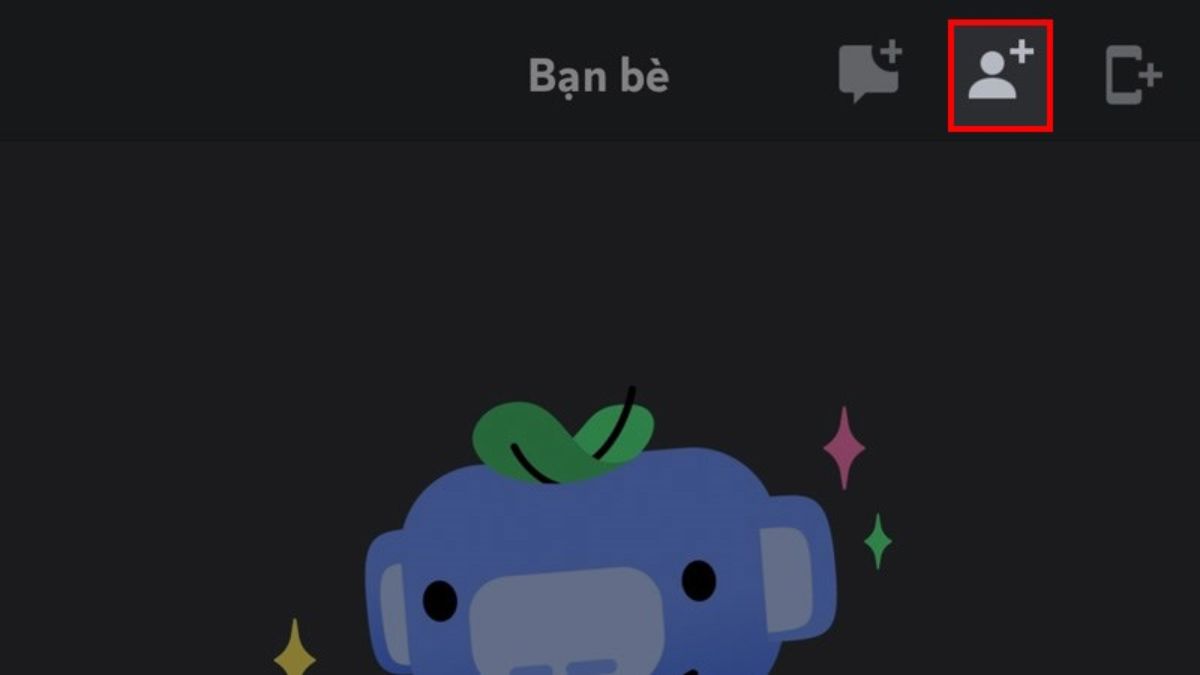
Bước 3: Điền chính xác tên tài khoản người bạn cần thêm vào ô.
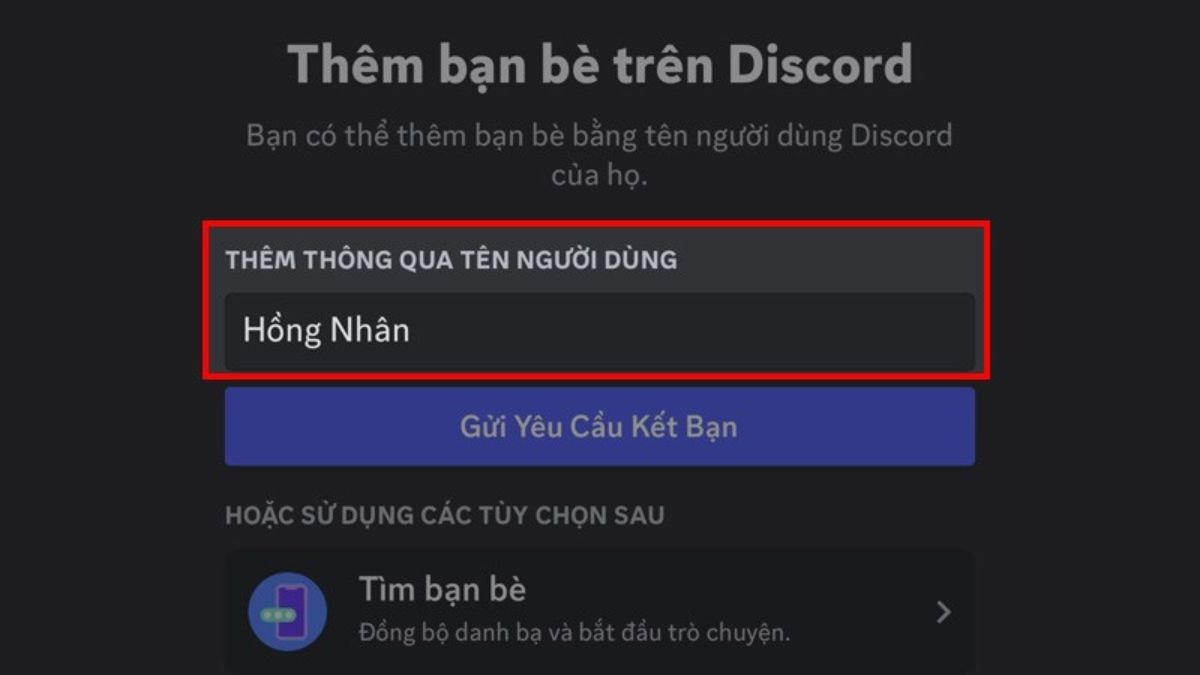
Bước 4: Chọn Gửi yêu cầu kết bạn là xong.
Tạo server Discord
Trước khi tạo server bạn cần phải đăng ký tài khoản thành công, sau đó tiếp tục làm theo:
Bước 1: Chọn vào Create My Own.
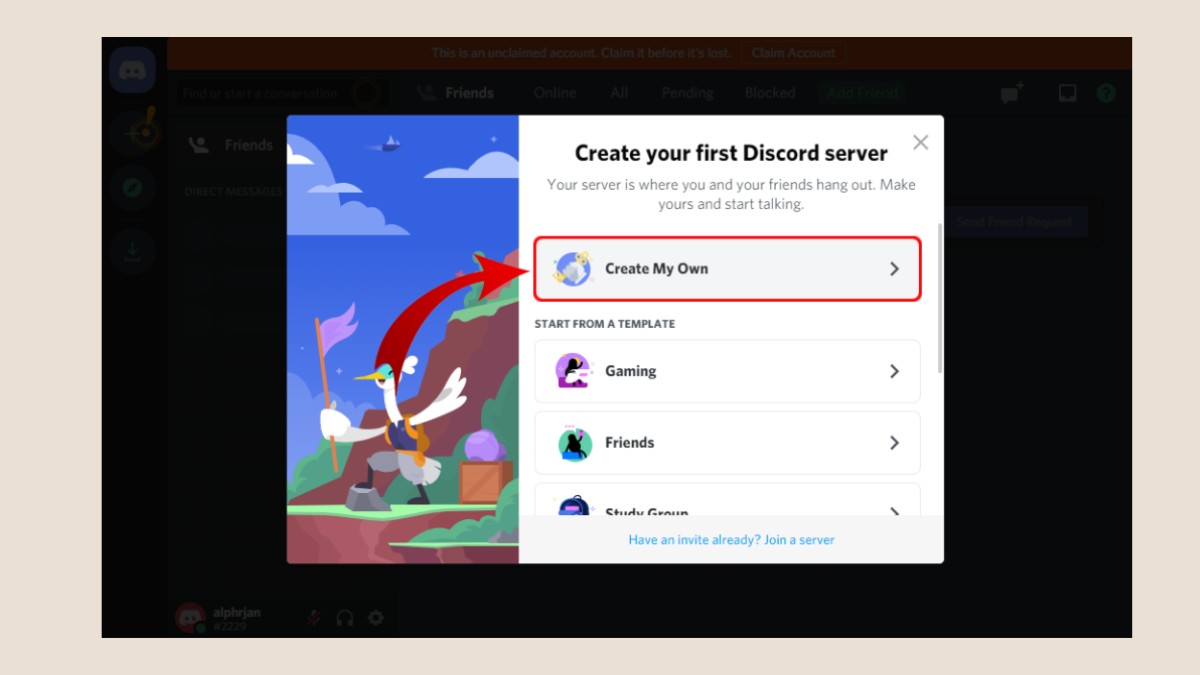
Bước 2: Bạn có thể chọn 1 trong 2 đối tượng muốn thêm vào server như For me and my Friend hoặc For a club or community.
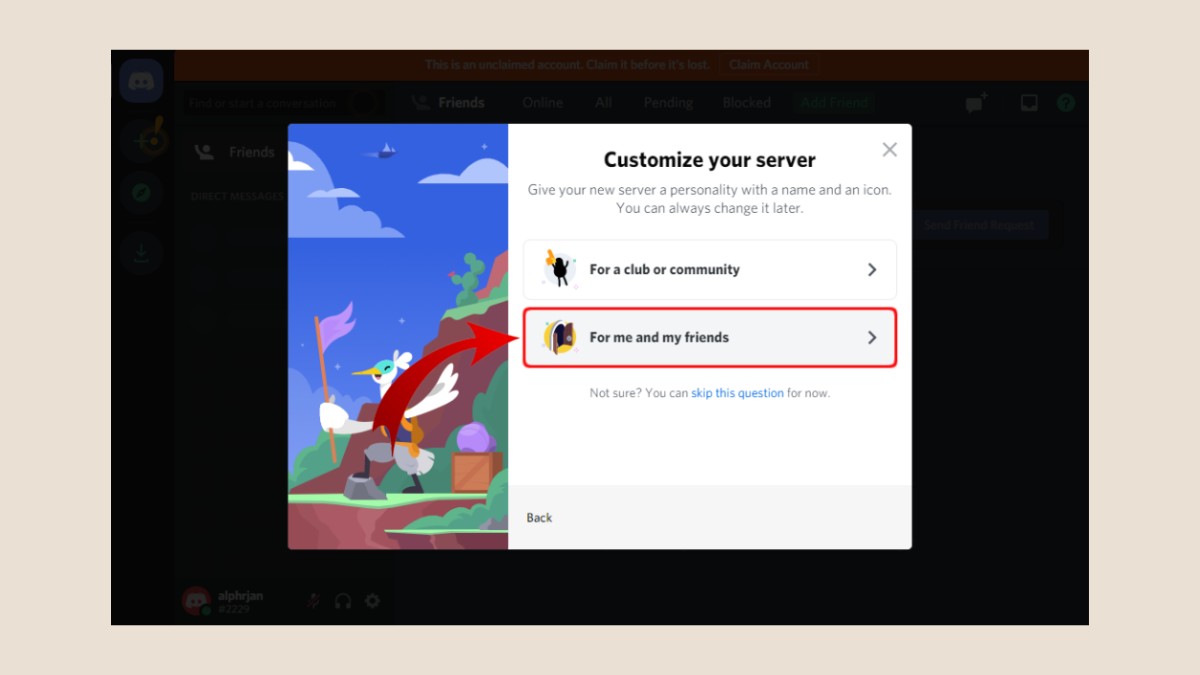
Bước 3: Điền các thông tin mà ứng dụng Discord yêu cầu và chọn Create.
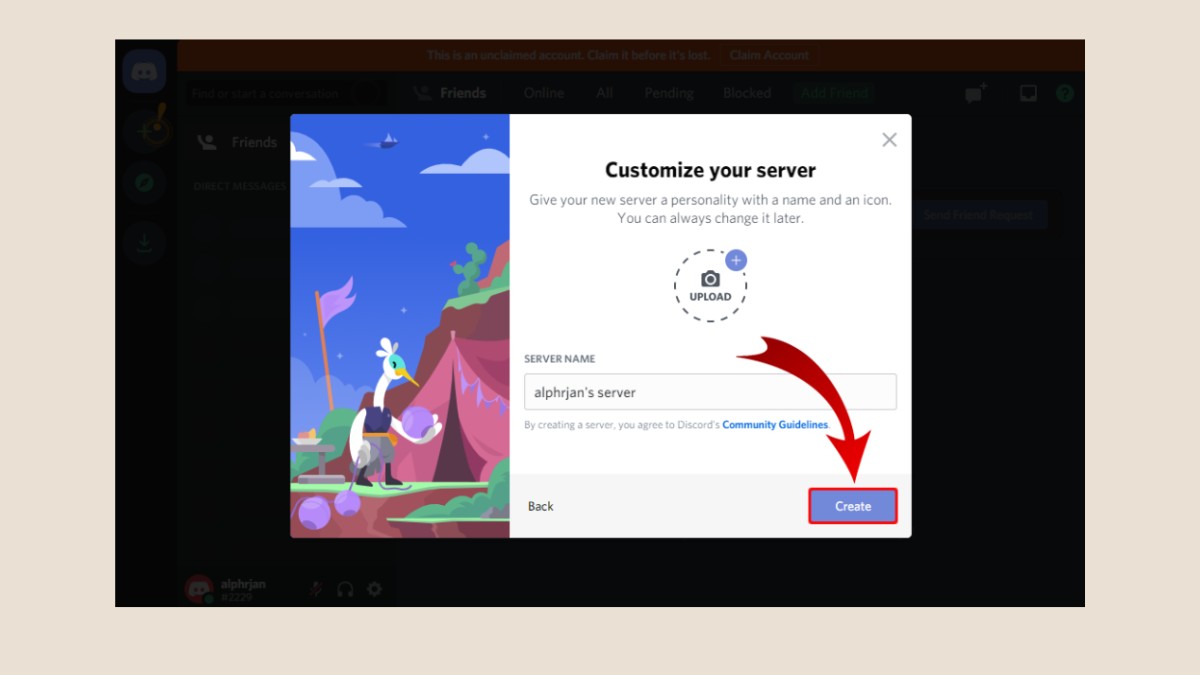
Bước 4: Tiếp theo chọn Invite your friend để có thể mời mọi người cùng tham gia vào server này.
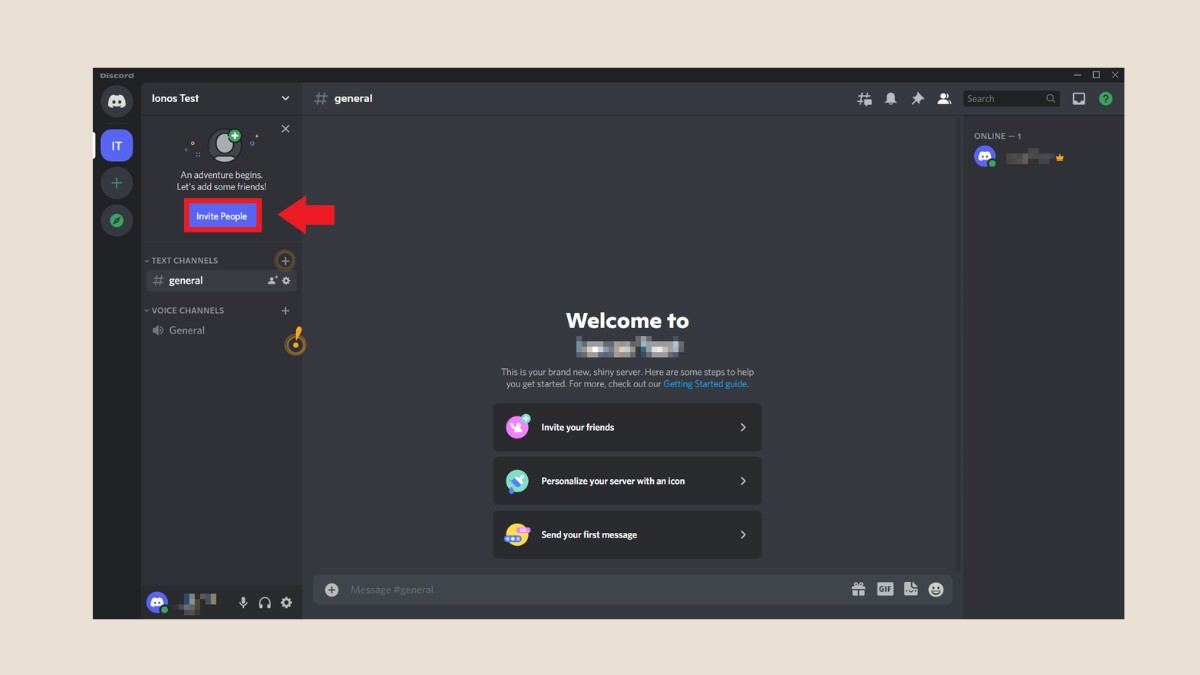
Bước 5: Cuối cùng, bạn sẽ nhận được link riêng của server.
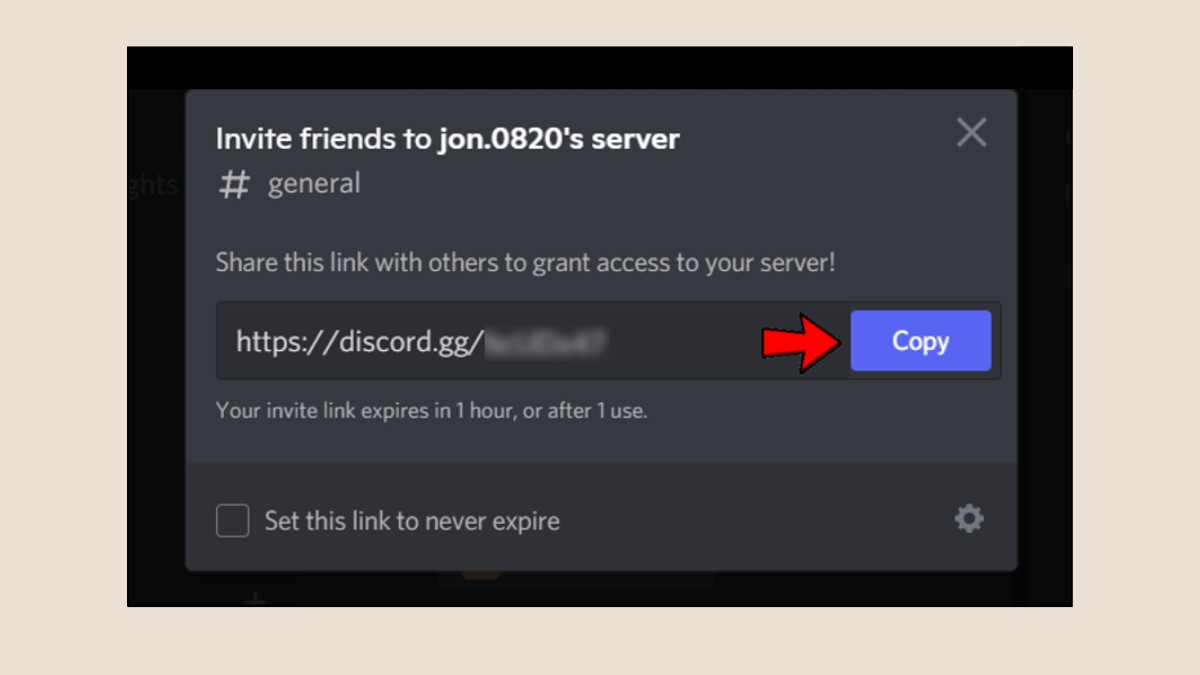
Trên đây là toàn bộ những thông tin cần thiết để bạn nắm được một cách tổng quan về ứng dụng Discord hơn. Hy vọng bạn sẽ biết cách sử dụng Discord và có được những trải nghiệm thú vị hơn khi chơi game online rồi nhé!




